営業担当者の属性とキャパシティを設定する
割り当てルールを使用すると、営業担当者の可用性、キャパシティ、個人または組織の属性に基づいて、新しいリード、営業案件、インサイトを営業担当者に割り当てることができます。
この記事では、営業チームの属性とキャパシティを定義する方法について説明します。 営業担当者の可用性をオンにすると、営業担当者は独自の勤務時間を設定できます。 可用性を自分で設定することもできます。
セグメントと割り当てルールは、作業割り当て機能の一部です。 作業割り当ては営業アクセラレータのバージョン 9.1.23074.10021 で利用可能で、異なる地域で段階的に展開されます。 作業割り当ての詳細情報。
ライセンスとロールの要件
| 要件タイプ | 以下が必要です |
|---|---|
| ライセンス | Dynamics 365 Sales Premium、Dynamics 365 Sales Enterprise、または Microsoft Relationship Sales |
| セキュリティ ロール | システム管理者、シーケンス マネージャー、または営業マネージャー |
前提条件
属性とキャパシティを設定する営業担当者が、割り当てルールによってレコードを自動的に割り当てることができるセキュリティ ロールに属していることを確認してください。
販売担当者の属性
新しいリードや営業案件に割り当てる営業担当者を評価する際に、割り当てルールで考慮する属性を定義します。 たとえば、営業担当者が話す言語に基づいて営業担当者を割り当てることができる属性を作成できます。
属性を作成する
属性の値は、Dynamics 365 から取得するか、手動で入力することで設定できます。
営業ハブ アプリにサインインします。
ページの左下隅のエリアで、エリアの変更>Sales Insights の設定 を選択します。
営業アクセラレータ配下で、作業割り当て を選択します。
設定を選択します。
営業担当者の属性セクションで管理を選択する
この属性が最初に作成する属性である場合は、属性の追加を選択します。 少なくとも 1 つの属性がすでに定義されている場合は、+ 新しい営業担当者属性を選択します。
内容を表す営業担当者属性名を入力してください。
属性値の設定で、Dynamics 365 から値を取得するか、手動で値を入力するかを選択します。
Dynamics 365 から値を取得するには、データ フィールドから取得を選択します。
リード、営業案件、またはリードと営業案件の両方に関連付けられているフィールド (相互フィールド) を選択します。
フィールドの可能な値はフィールド名の下にリストされています。 考慮事項から 1 つを削除するには、値の右側にある 1X を選択します。 誤ってフィールドを削除した場合は、そのフィールドを再度選択してリストをリセットします。
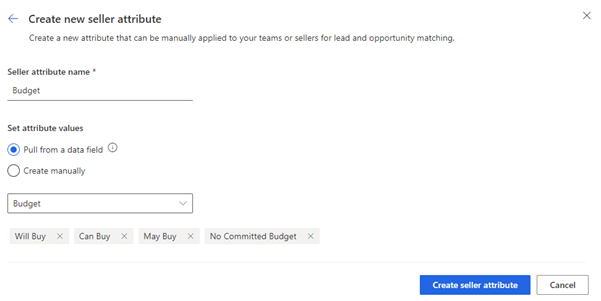
属性値を自分で入力するには、手動で作成を選択します。
各値を個別に入力し、それぞれの後に Enter キーを押します。
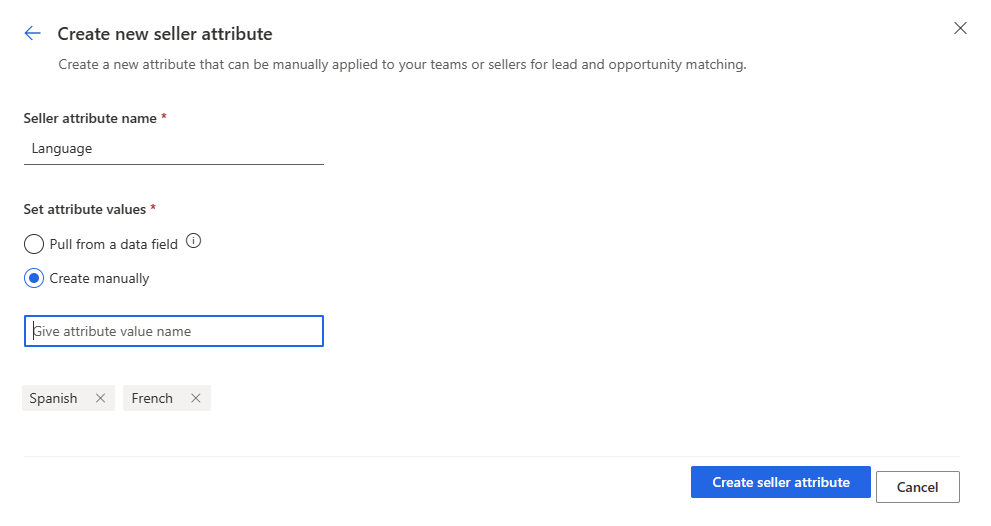
営業担当者の属性を作成するを選択します。
属性の編集
属性が値を取得する場所を変更することはできません。 手動で値が入力された属性を Dynamics 365 から値を取得する属性に変更したり、その逆に値を取得するフィールドを変更したりするには、その属性を削除して再度作成する必要があります。 ただし、属性の値とその名前は変更できます。
営業ハブ アプリにサインインします。
ページの左下隅のエリアで、エリアの変更>Sales Insights の設定 を選択します。
営業アクセラレータ配下で、作業割り当て を選択します。
設定を選択します。
営業担当者の属性セクションで管理を選択する
編集したい属性の横にある鉛筆アイコンを選択します。
必要なものを変更します。 属性の名前はいつでも変更できます。 値に加えられる変更は、属性の作成方法によって異なります。
もしデータフィールドから取得オプションが選択されている場合 (これは変更できません)、値を削除するか、フィールドの元の値を復元することしかできません。 別のフィールドは選択できません。
- 値を 1 つを削除するには、値の右側にある X を選択します。
- 値のリストをリセットするには、フィールドを再度選択します。
もし手動で作成オプションが選択されている場合 (これは変更できません)、値を削除して新しい値を入力できます。
- 値を 1 つを削除するには、値の右側にある X を選択します。
- 値を追加するには、ボックスに値を入力し、Enter キーを押します。
営業担当者の属性を更新するを選択します。
属性の削除
営業ハブ アプリにサインインします。
ページの左下隅のエリアで、エリアの変更>Sales Insights の設定 を選択します。
営業アクセラレータ配下で、作業割り当て を選択します。
設定を選択します。
営業担当者の属性セクションで管理を選択する
削除する属性の横にあるごみ箱アイコンを選択し、完全に削除を選択します。
営業担当者に属性とキャパシティを割り当てる
割り当てルールで考慮する属性を定義した後、それらを営業担当者と営業チームに割り当てる必要があります。 また、営業担当者者のキャパシティを設定することで、営業担当者のワークロードを考慮するように割り当てルールを指示することもできます。
Dynamics 365 Sales では、キャパシティは、営業担当者または営業チームが一度に取り組むことができるリードと営業案件の数です。 組織内の営業担当者または営業チームごとに最大キャパシティを設定できます。 各営業担当者または営業チームの使用可能なキャパシティは、最大キャパシティから、割り当てられているリードと営業案件レコードの数を引くことによって計算されます。
属性とキャパシティを営業担当者に一度に 1 人ずつ、またはグループで割り当てることができます。
営業ハブ アプリにサインインします。
ページの左下隅のエリアで、エリアの変更>Sales Insights の設定 を選択します。
営業アクセラレータ配下で、作業割り当て を選択します。
設定を選択します。
(オプション) 販売担当者のリストが長い場合は、フィルターを使用して必要な販売担当者に焦点を当てます。
引き続き、 個々の営業担当者または営業担当者のグループの属性とキャパシティを設定します。
個々の営業担当者の属性とキャパシティを設定する
割り当ての営業担当者リストで営業担当者の名前を選択します。
この営業担当者に対してリードと営業案件の最大キャパシティを設定するで、数を入力します。
任意の数値を入力できますが、営業担当者が一度に処理できる適切な数のレコードを入力する必要があります。
この営業担当者に属性を適用で、+ 属性の追加を選択します。
属性と、営業担当者に割り当てる値を選択します。
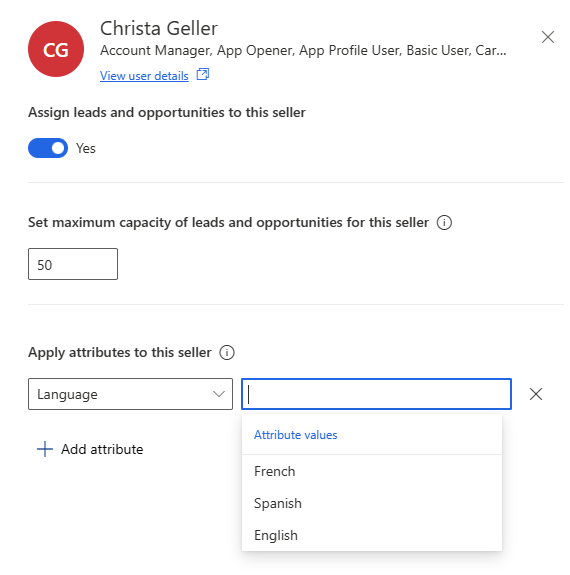
変更を保存を選択します。
営業担当者のグループの属性とキャパシティを設定する
個々の営業担当者の場合とは異なり、属性を適用し、営業担当者のグループに個別に最大キャパシティを設定します。
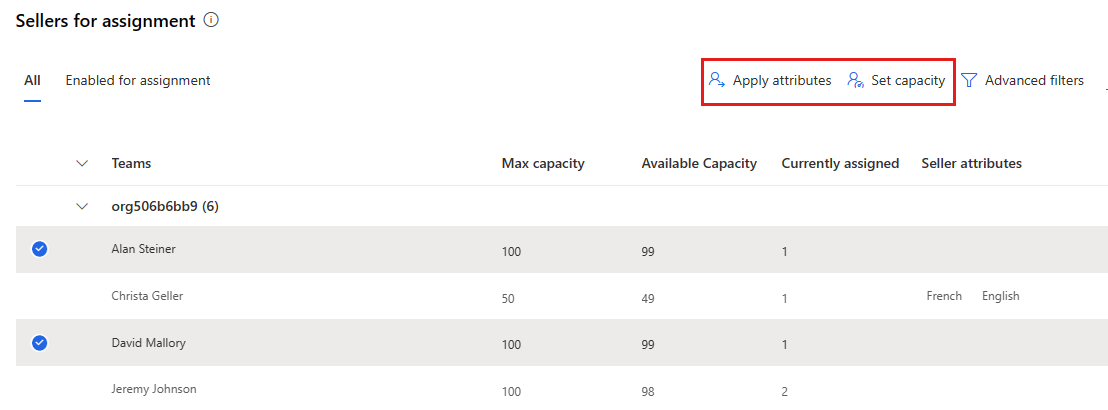
営業担当者のグループに属性を適用する
割り当ての営業担当者リストで営業担当者を選択します。
属性の適用を選択します。
+ 属性の追加を選択し、属性と割り当てる値を選択します。
選択した営業担当者に適用される属性ごとにこの手順を繰り返します。
完了後適用を選択します。
販売担当者のグループのキャパシティを設定する
割り当ての営業担当者リストで営業担当者を選択します。
キャパシティの設定を選択します。
これらの販売担当者に対してリードと営業案件の最大キャパシティを設定するで、数を入力します。
任意の数値を入力できますが、営業担当者が一度に処理できる適切な数のレコードを入力する必要があります。
適用 を選択します。
営業担当者が以前に異なる最大キャパシティを設定していた場合は、以前の設定を上書きするように求められます。
検索と詳細フィルターを使用した営業担当者のショートリスト
組織に大規模な営業チームがある場合は、リストをフィルタリングして、関心のある営業担当者を選択しやすくします。 クイック検索を実行して特定の営業担当者または営業担当者のグループを見つけたり、詳細フィルターを使用してより複雑な検索を実行したりできます。
フィルターは、営業ハブにサインインしている間のみ有効です。 後で再利用するために保存することはできません。
営業ハブ アプリにサインインします。
ページの左下隅のエリアで、エリアの変更>Sales Insights の設定 を選択します。
営業アクセラレータ配下で、作業割り当て を選択します。
設定を選択します。
特定の営業担当者をすばやく検索するには、検索ボックスに名前または名前の一部を入力します。 たとえば、al は、Alan Steiner と David Mallory の両方を検索します。
リストをさらに絞り込むか、より複雑な検索条件を作成するには、詳細フィルターを選択します。
クイック検索を開始した場合は、次の例のように、最初の行が自動的に入力されます。
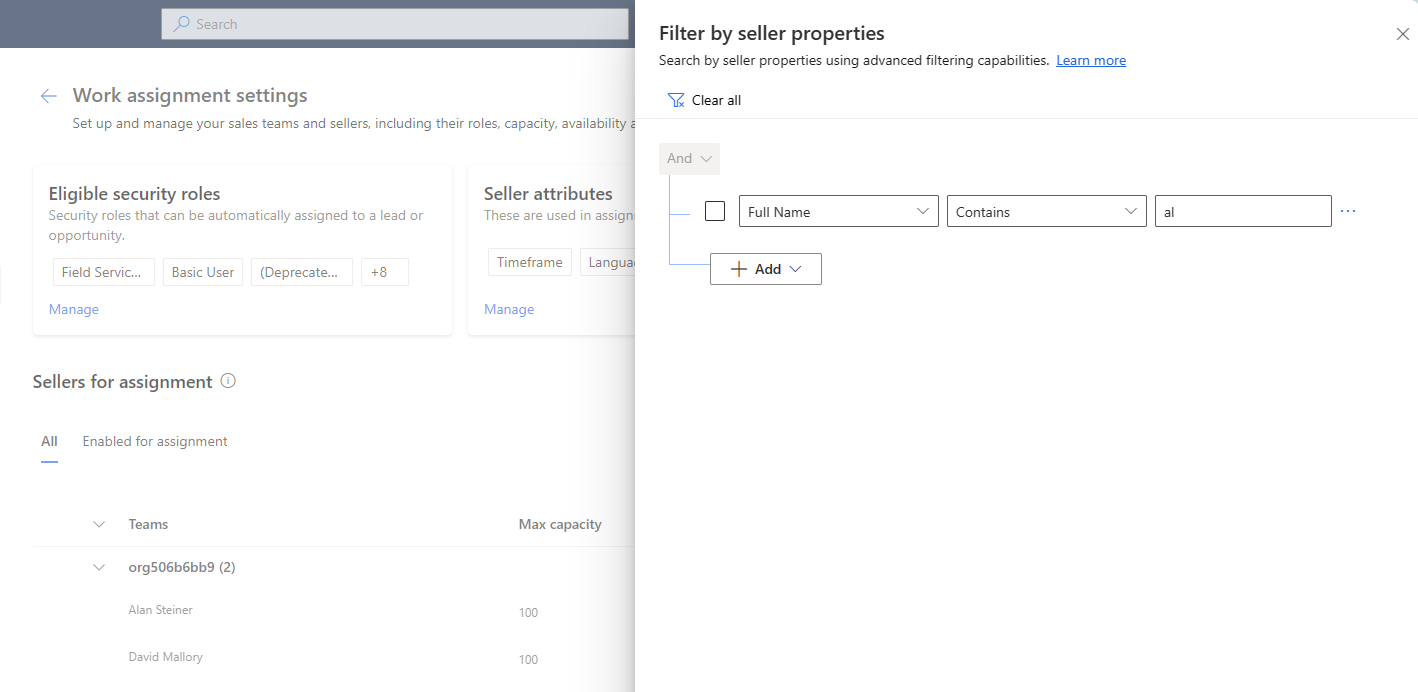
必要に応じて、この行を保持、変更、または削除できます。
+ 追加を選択し、次のオプションを使用してフィルターの条件をビルドします。
行を追加する : 条件を追加します。 属性、演算子、および値を選択します。例えば、CityEqualsSeattle。
グループの追加: And または Or で結合された複数の属性を使用して営業担当者リストをフィルタリングする条件のグループを追加します。 And を選択すると、営業担当者はグループ内のすべての条件を満たしている必要があります。 Or を選択した場合、グループ内のどの条件も満たすことができます。
関連エンティティを追加する : 関連テーブルの属性に基づいて条件を追加します。 関連エンティティリストから属性を選択し、データを含むまたはデータを含まないを選択して条件を定義します。
すべてのフィルター基準を定義したら、適用を選択します。
アプリのオプションが見つかりませんか?
次の 3 つの可能性があります:
- 必要なライセンスまたはロールがない場合。
- 管理者がこの機能を有効にしていない場合。
- 組織がカスタム アプリを使用している場合。 正確な手順について管理者に確認してください。 この記事で説明する手順は、すぐに使用できる営業ハブ アプリと Sales Professional アプリのみに該当します。